Vaše ovladače GPU by mohly používat čistou instalaci pro bezproblémové přihlášení
- Kód chyby 0x0000042b lze opravit restartováním souvisejících služeb nebo vymazáním mezipaměti Xboxu.
- Tato chyba je známkou selhání hardwaru, proto se podívejte na včasné příznaky, zda na vašem počítači nejsou nějaké vadné součásti.
- Zůstaňte s námi, zatímco zkoumáme příčiny tohoto problému a jak jej opravit.

Chyby přihlášení k Xboxu, jako je 0x0000042b, mohou zastavit jakékoli pokusy o hraní her na vašem PC. Bez vstupní brány může být užívání si všeho, co aplikace Xbox nabízí, minulostí.
Přesto to není konec. S trochou úprav byste měli rychle znovu získat přístup ke svému účtu.
Jaká je chyba 0x0000042b ve Windows 11?
Toto je chyba přihlášení při pokusu o přístup k vaší aplikaci Xbox nebo účtu Xbox GamePass. Někteří uživatelé se mohou dostat přes přihlašovací stránku, ale po krátkém hraní se na obrazovce objeví chyba 0x0000042b.
Jak testujeme, kontrolujeme a hodnotíme?
Posledních 6 měsíců jsme pracovali na vybudování nového systému kontroly toho, jak vytváříme obsah. S jeho pomocí jsme následně přepracovali většinu našich článků, abychom poskytli skutečné praktické zkušenosti s průvodci, které jsme vytvořili.
Pro více podrobností si můžete přečíst jak testujeme, kontrolujeme a hodnotíme ve WindowsReport.
Obvykle je spouštěn špatní řidiči nebo konflikty hardwaru, ale může za tím také poškozený soubor DLL nebo napadení virem.
Jak opravím chybu 0x0000042b v systému Windows 11?
Před přechodem na poněkud technické kroky je třeba věnovat pozornost několika kontrolám:
- Zkontrolujte aktualizace systému Windows a nainstalujte, pokud je k dispozici.
- Zkontrolujte případné aktualizace aplikace Xbox v obchodě Microsoft Store, odhlaste se a poté se znovu přihlaste ke svému účtu Xbox.
- Ověřte, zda jsou vaše nastavení data, času a oblasti synchronizovánaa poté restartujte počítač.
- Restartujte konzolu Xbox.
- Zkuste jako dočasné řešení přistupovat ke konzoli Xbox ve svém prohlížeči.
- Udeř Okna + R klíče pro otevření Běh příkaz.
- Typ services.msc v dialogovém okně a stiskněte Vstupte.

- Lokalizovat Herní služby, klikněte na něj pravým tlačítkem a vyberte Vlastnosti.
- Pod Spuštění klikněte na rozevírací nabídku a vyberte Automatický.
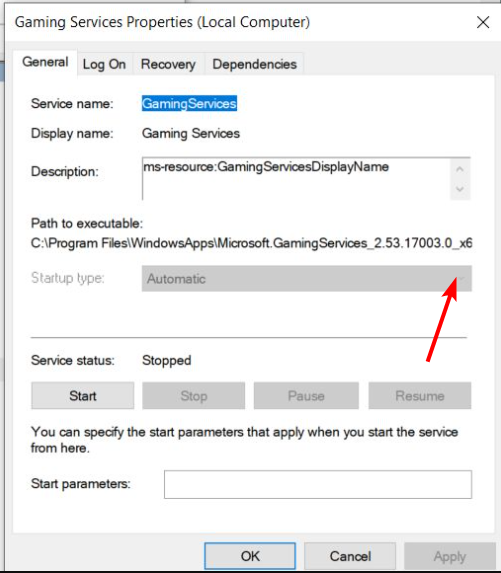
- Udeřil Aplikovat, pak OK pro uložení změn.
- Opakujte stejné kroky pro IP Helper, Xbox Live Auth Manager, Xbox Live Game Save, a Síťová služba Xbox Live.
2. Vymažte mezipaměť Xboxu
- zmáčkni tlačítko Xbox na vaší konzoli.
- Vybrat Nastavení.

- Klikněte na Zařízení a připojení nalevo.

- Vybrat Modrý paprsek.

- Vybrat Trvalé úložiště.

- Vybrat Vymažte trvalé úložiště.

3. Znovu zaregistrujte soubor DLL
- zmáčkni Okna klíč, typ cmda klikněte Spustit jako administrátor.

- Zadejte následující příkaz k opětovné registraci souboru DLL a stiskněte Vstupte:
regsvr32 NvLddmkm.DLL - Restartujte počítač a spusťte aplikaci Xbox, abyste se ujistili, že je problém vyřešen.
NvLddmkm je přidružený soubor DLL pro váš ovladač NVIDIA, jeho opětovná registrace pomůže vyřešit jakékoli problémy s chybějící nebo poškozené soubory DLL.
4. Spusťte skenování DISM a SFC
- Udeř Nabídka Start ikona, typ cmd do vyhledávacího pole a klikněte na Spustit jako administrátor.

- Zadejte následující příkazy a stiskněte Vstupte po každém:
DISM.exe /Online /Cleanup-Image /Restorehealthsfc /scannow
5. Vyhledejte viry
- zmáčkni Okna klíč, hledat zabezpečení systému Windows, a klikněte OTEVŘENO.

- Vybrat Ochrana před viry a hrozbami.

- Dále stiskněte Rychlá kontrola pod Aktuální hrozby.

- Pokud nenajdete žádné hrozby, pokračujte v provedení úplné kontroly kliknutím na Možnosti skenování přímo pod Rychlá kontrola.

- Klikněte na Úplné skenování, pak Skenujte nyní provést hloubkovou kontrolu počítače.

- Počkejte na dokončení procesu a restartujte systém.
- Oprava: Hry pro Xbox se na PC nezobrazují
- Jak se připojit k soukromému serveru Roblox na Xboxu
- Xbox Error Code 80151912: Jak to opravit
6. Čistá instalace ovladače NVIDIA
- Před stažením a instalací ovladačů NVIDIA se ujistěte zavřete všechny nepotřebné procesy na pozadí, deaktivovat příliš horlivý antivirus/firewalla deaktivujte veškerý software pro přetaktování.
- Přejděte do svého prohlížeče a stáhněte si odpovídající ovladač NVIDIA pro váš OS.
- Vyhledejte instalační soubor, klikněte na něj pravým tlačítkem a vyberte Spustit jako administrátor.
- Klikněte Ano pokud se objeví výzva UAC a ponechte výchozí cestu úložiště tak, jak je navrženo.
- Odsouhlaste obchodní podmínky.

- V dalším okně vyberte Vlastní (pokročilé) nainstalujte a poté stiskněte další.
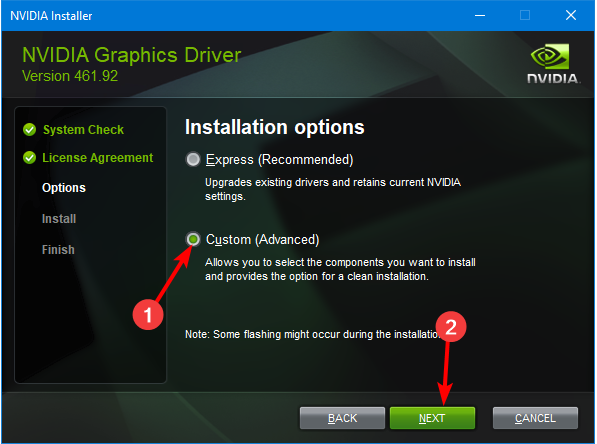
- Zkontrolovat Proveďte čistou instalaci box a pak zasáhnout další.
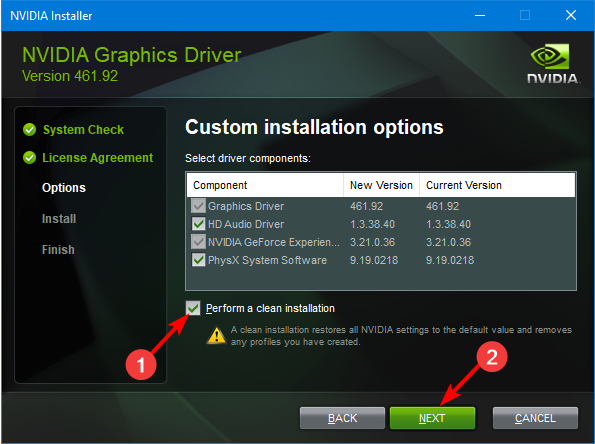
- Počkejte na dokončení instalace a poté restartujte počítač.
Důvodem čisté instalace namísto pravidelné aktualizace ovladačů je zajistit odstranění všech předchozích položek a jejich nahrazení novějšími kompatibilními.
Upozorňujeme, že tento krok platí pouze v případě, že máte GPU NVIDIA.
7. Resetujte aplikaci Xbox
- zmáčkni Okna klíč a klikněte na Nastavení.

- Vybrat Aplikace z levé strany a klikněte na Aplikace a funkce zprava.
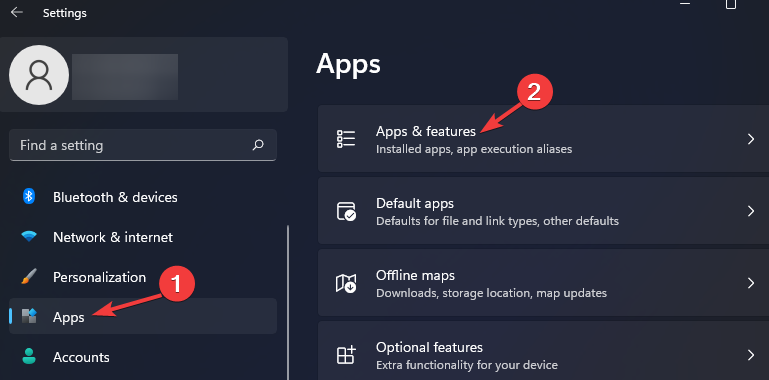
- Typ Xbox do vyhledávacího pole stiskněte Vstupte, klikněte na ikonu se třemi tečkami a vyberte Pokročilé možnosti.

- Přejděte dolů a pod Resetovat sekce a klikněte na Resetovat.
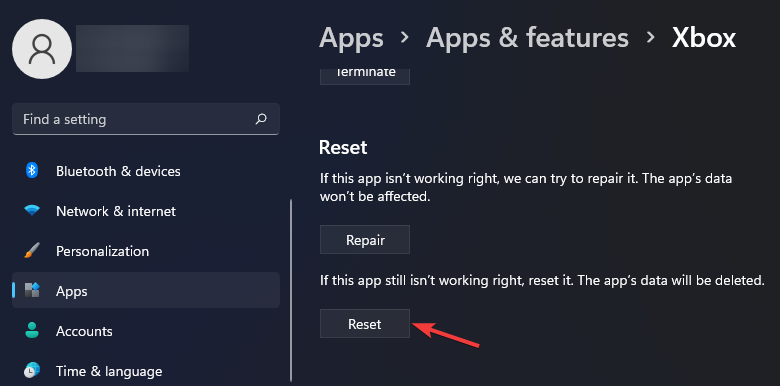
- Windows 11 resetuje aplikaci.
8. Znovu nainstalujte aplikaci Gaming Services
- Klikněte na Start menu, typ Windows PowerShell do pole a vyberte Spustit jako administrátor.
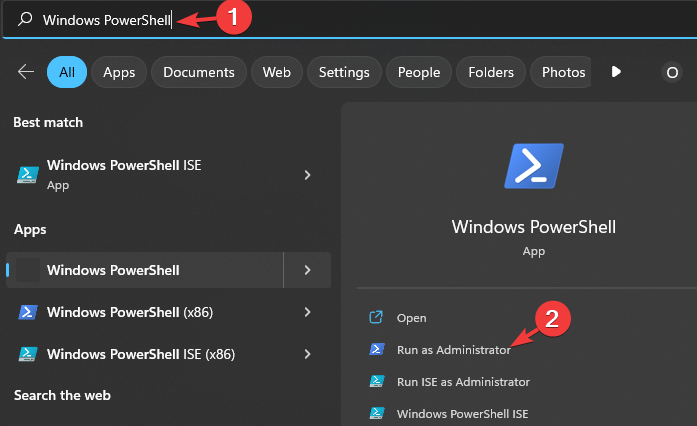
- Vybrat Ano když se zobrazí výzva Řízení uživatelských účtů (UAC).
- Do konzole zadejte následující příkaz a stiskněte Vstupte k odinstalování Herní služby aplikace:
get-appxpackage Microsoft.GamingServices | remove-AppxPackage -allusers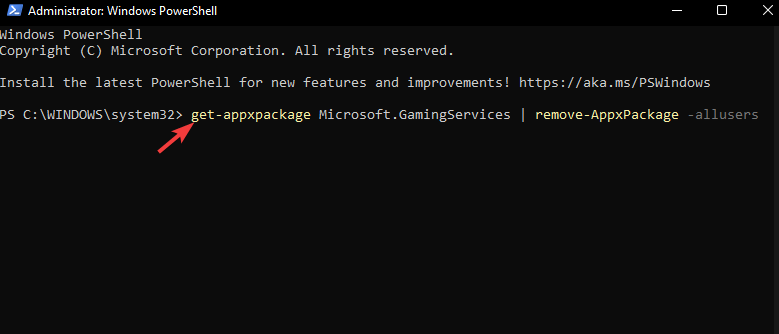
- Nyní spusťte následující příkaz a otevřete soubor Herní služby na stránce aplikace Microsoft Store:
start ms-windows-store://pdp/?productid=9MWPM2CQNLHN
- Nakonec klikněte na Dostat tlačítko pro další stažení aplikace Gaming Services.
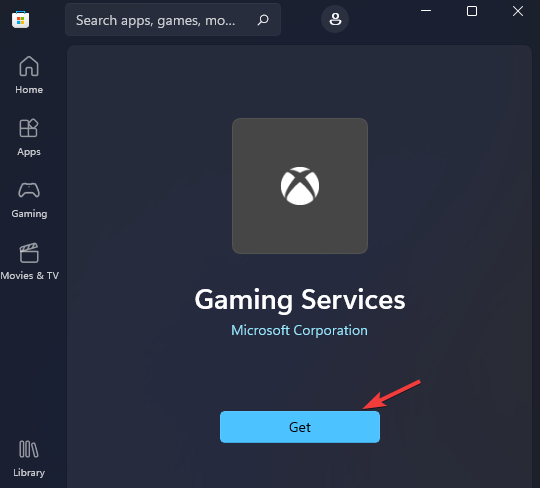
Doufejme, že se vám podařilo opravit chybu 0x0000042b, které jste čelili na Xboxu. Pokud žádný z nich nebyl úspěšný, může selhat váš hardware. budete muset spusťte diagnostický test hardwaru k určení problematické součásti.
Bohužel, Chyby přihlášení k Xboxu se dějí v různých variantách, např kód chyby 0x80a30204 ale naštěstí opravy nejsou příliš těžké.
Můžete nám říci, které řešení pro vás fungovalo, komentářem níže. Kromě toho, pokud jste zkusili jakoukoli jinou nezmíněnou opravu, rádi bychom slyšeli vaše příběhy a zjistili, zda můžete pomoci ostatním opravit jejich chybu přihlášení 0x0000042b.

![Chyba 0x80190190 na Xboxu: 4 rychlé způsoby, jak to opravit [+tipy pro PC]](/f/3941360a46bec21f0dceb1dc7a638347.jpg?width=300&height=460)
